惠普电脑隐藏文件怎么找回
更新日期:2022年04月25日
方法一、以win10系统为例进行操作,双击惠普电脑上的此电脑图标。

打开操作界面,点击查看选项,勾选隐藏的项目即可将隐藏的文件显示出来。
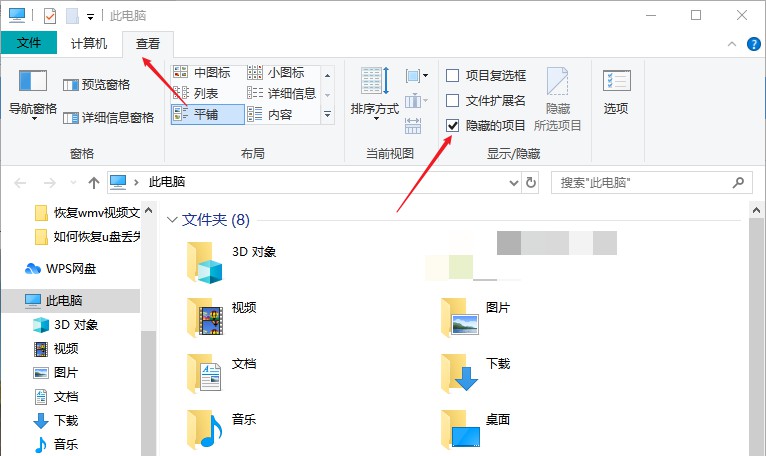
方法二、同样打开此电脑操作界面,点击查看-选项-查看。
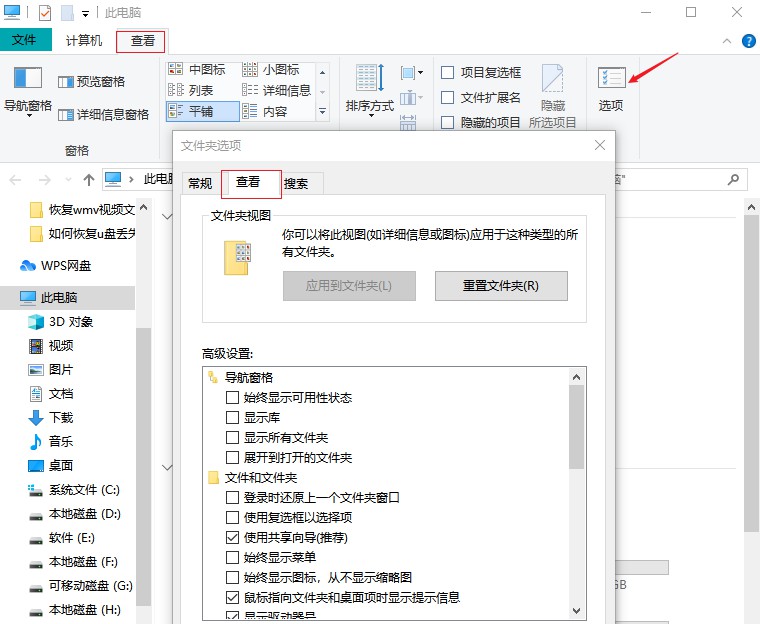
将隐藏受保护的操作系统文件(推荐)勾取消掉,然后再选择显示隐藏的文件、文件夹和驱动器,点击确定即可找回隐藏文件。
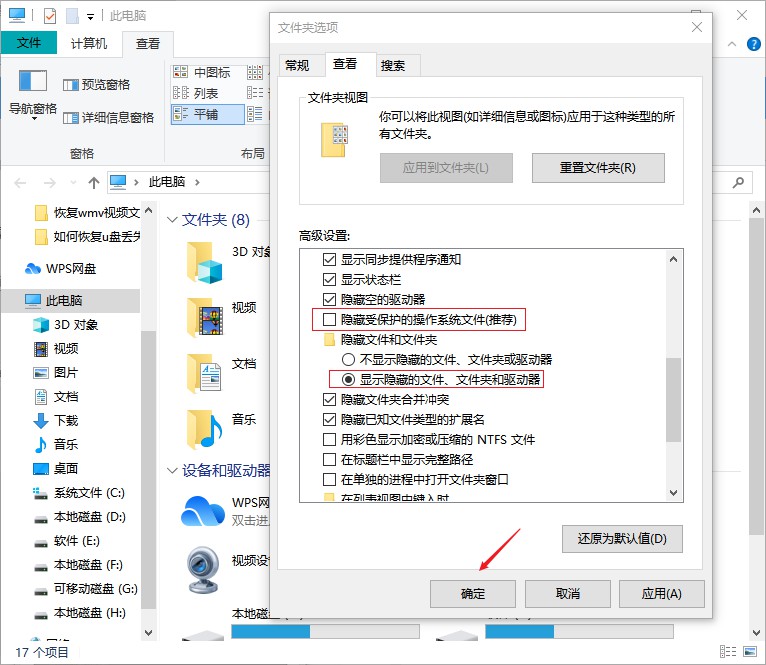
方法三、如果普通显示隐藏文件方法无法找回,可能是中病毒导致文件丢失,可以借助软件进行恢复。
以云骑士数据恢复软件为例,根据需要选择恢复功能,这里选择场景模式下的误删除文件。
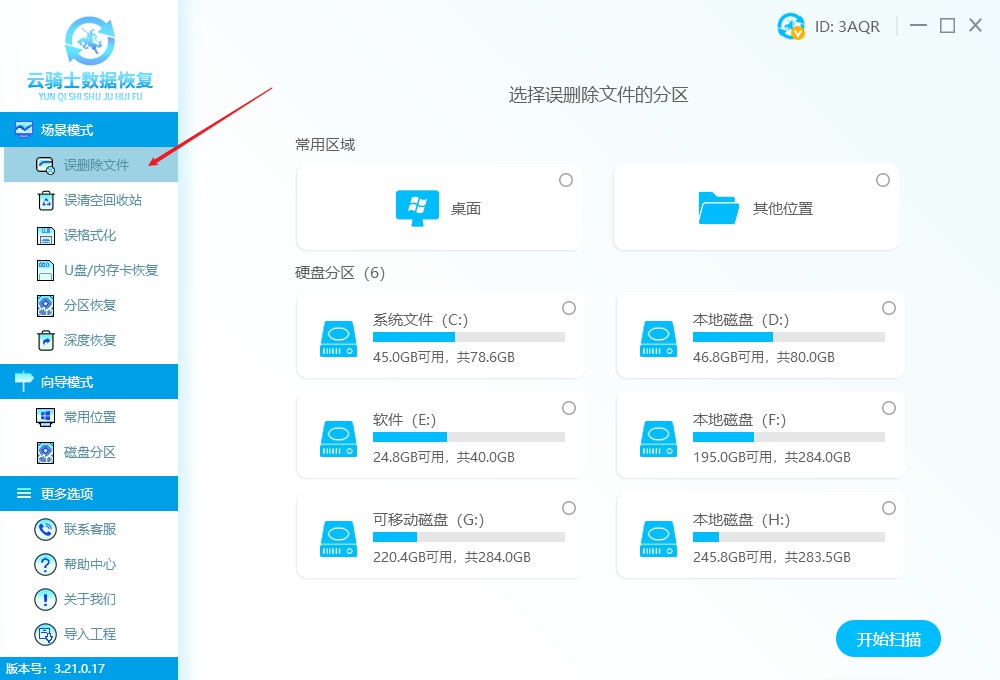
选择好以后选择需要恢复数据的惠普电脑硬盘分区,点击开始扫描。
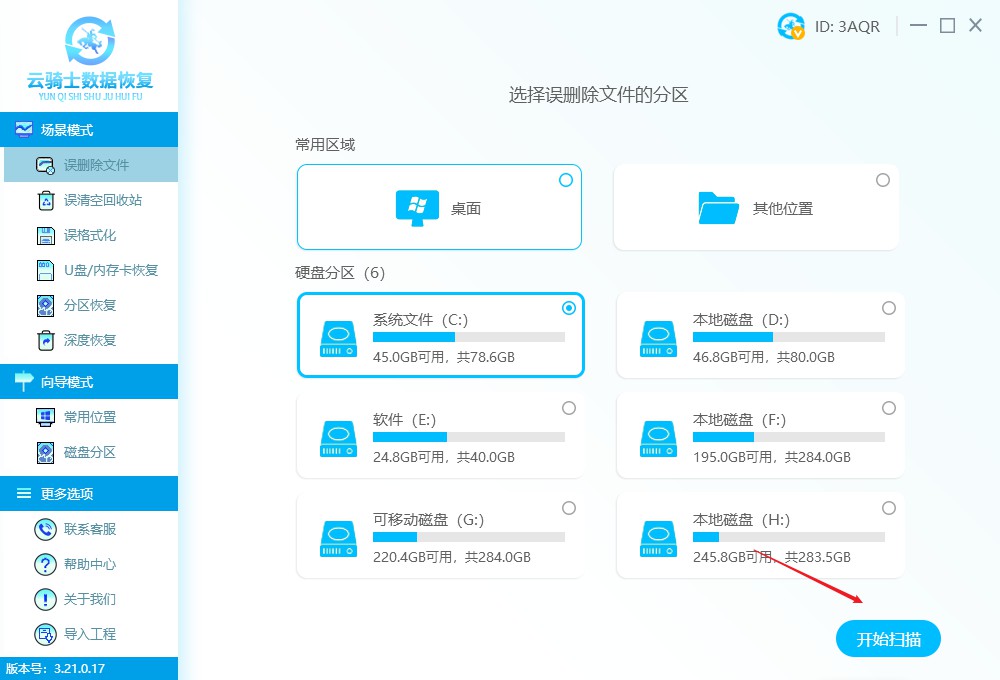
扫描结束以后,会发现有很多数据,可以通过文件类型进行查找。
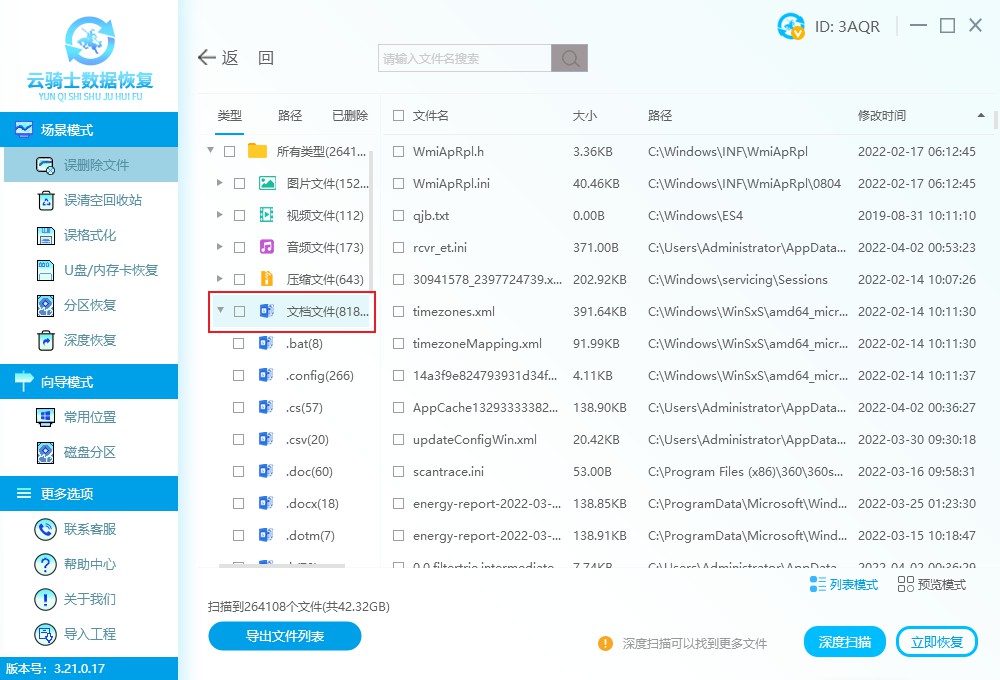
接着在需要恢复的文件前面进行勾选,选择好以后点击立即恢复按钮。
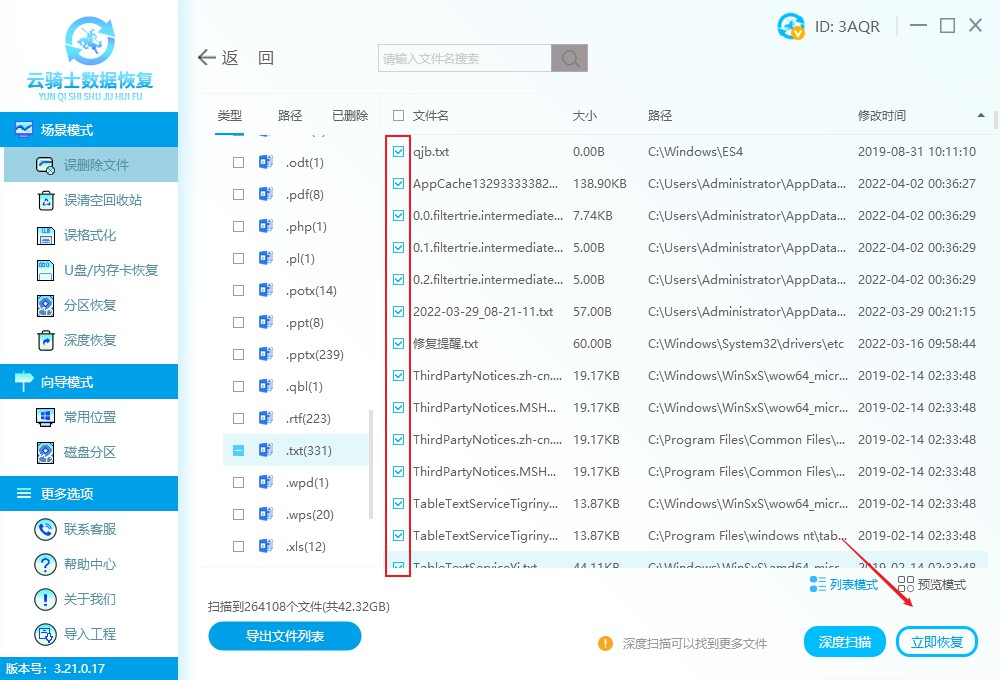
弹出设置文件路径窗口,将文件存储在安全区域中(如果存储盘不够内存,可以外接其他设备进行存储),点击确定按钮。
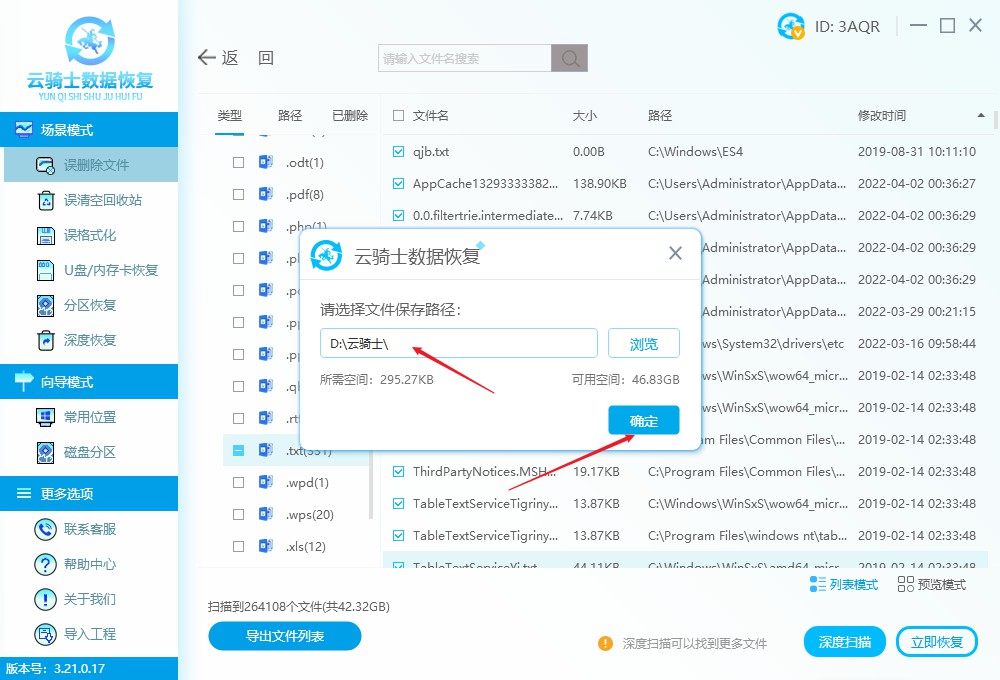
耐心等待文件导出完成,点击查看即可查看恢复出来的文件了。
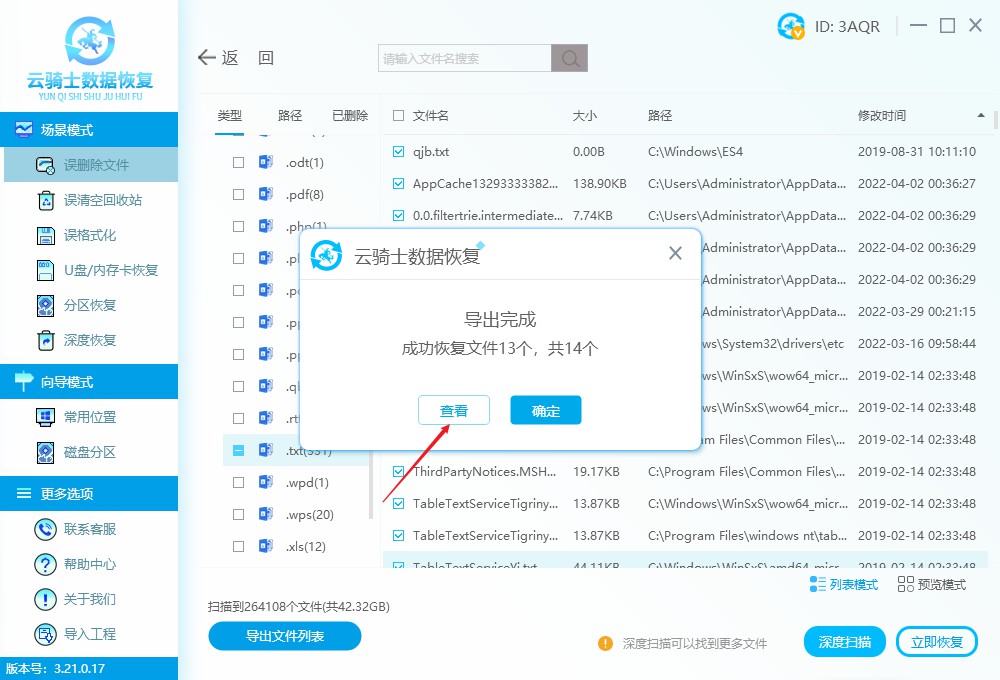
责任编辑:云骑士数据恢复官网



